随着移动办公和学习的需求日益增长,平板电脑已成为不少人工作和学习的必备工具。然而,要想高效地使用平板电脑,一个合适的键盘是不可或缺的。如何正确连接和使...
2025-04-19 8 电脑键盘
在这个数字化时代,电脑成为了我们日常工作和生活不可或缺的一部分。然而,在使用过程中,我们时不时会遭遇各种技术问题,比如电脑键盘卡住导致电脑黑屏就是其中之一。这种情况不仅令人沮丧,而且可能影响到我们的工作效率。本文将深入探讨造成键盘卡住的原因,以及如何解决键盘导致的黑屏问题,为你提供一份快速的故障排除指南。
在解决任何技术问题之前,了解问题的原因是至关重要的一步。键盘卡住并导致黑屏的原因可能有多种:
1.物理性卡键:可能由于食物碎屑、灰尘或液体溅入键盘内部造成卡键。
2.软件冲突:操作系统或驱动程序更新不完全可能导致与键盘的冲突。
3.硬件故障:键盘损坏或内部电路上的短路。
4.死机或系统冻结:电脑可能因为过热或资源处理能力不足而导致死机。

1.检查物理因素
首先要做的就是检查键盘是否有异物卡在按键下面。可以尝试轻轻摇晃键盘或倒置键盘轻敲背部以使可能卡住的异物掉落。接着使用压缩空气罐吹扫键盘缝隙,清理灰尘和碎屑。
2.重启电脑
如果键盘卡住并不是由物理因素引起的,重启电脑可能是一个简单而有效的解决办法。重启过程有助于重置电脑系统,清除临时的软件冲突或冻结状态。
3.安全模式启动
如果重启后问题依旧,可以在启动时进入安全模式。在安全模式下,电脑以最小设置启动,不加载第三方软件。这有助于排除第三方软件或驱动程序引起的冲突。
1.关闭电脑,然后重新启动。
2.在电脑启动过程中,持续按住特定的键(通常是F8或者Shift+F8),直到出现“高级启动选项”菜单。
3.选择“安全模式”并按回车。
一旦在安全模式下键盘不再卡住,这通常意味着问题出在某个第三方软件或驱动上。可以尝试卸载最近安装的软件或更新驱动程序。
4.检查键盘驱动
1.打开设备管理器。
2.找到键盘设备,查看是否有标志性的黄色感叹号图标。
3.右键点击键盘设备,选择“更新驱动程序”选项,按照提示进行更新。
5.检查硬件问题
如果以上步骤均无法解决问题,那么可能需要检查键盘的硬件。在排除了软件问题后,如果问题依旧,可能需要更换键盘或维修电脑。

了解问题的原因后,我们可以采取一些预防措施,避免键盘卡住和导致黑屏的问题发生:
1.定期清理:使用压缩空气定期清理键盘。
2.使用键盘保护膜:防止食物和液体溅入。
3.保持手部清洁:避免油污和灰尘过多地附着在键帽上。
4.适时更新电脑软件和驱动:保持系统及驱动程序的最新状态,以避免不必要的冲突。

通过上述方法,我们可以有效地解决因键盘卡住导致的电脑黑屏问题。记住,定期维护和清洁你的电脑硬件,适时更新软件,是避免故障的关键。如果问题复杂,可能需要专业的技术支持。希望本文能帮助你快速诊断并解决键盘卡住带来的困扰。
标签: 电脑键盘
版权声明:本文内容由互联网用户自发贡献,该文观点仅代表作者本人。本站仅提供信息存储空间服务,不拥有所有权,不承担相关法律责任。如发现本站有涉嫌抄袭侵权/违法违规的内容, 请发送邮件至 3561739510@qq.com 举报,一经查实,本站将立刻删除。
相关文章
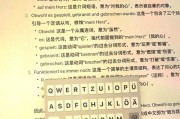
随着移动办公和学习的需求日益增长,平板电脑已成为不少人工作和学习的必备工具。然而,要想高效地使用平板电脑,一个合适的键盘是不可或缺的。如何正确连接和使...
2025-04-19 8 电脑键盘

在数字时代,我们与电脑的互动越来越依赖于快捷键的使用。懂得正确操作,不仅能够提高工作效率,还能在系统遇到问题时快速解决问题。本文将告诉您如何利用键盘快...
2025-04-02 20 电脑键盘

电脑作为现代工作和生活不可或缺的工具,其稳定性和易用性至关重要。可是,您是否有遇到过在您准备关闭电脑时,却发现键盘无法关机的情况呢?这种情况在九键电脑...
2025-03-31 23 电脑键盘

当您正使用电脑时,突如其来的键盘卡住可能会让您的操作中断,甚至导致无法正常关机。在键盘卡住的情况下,您仍有一些方法可以安全地关闭电脑并重启。本文将详细...
2025-03-30 24 电脑键盘

在现代电脑使用中,一键静音功能是一项极为便捷的设置,尤其在需要快速控制环境噪音时。长城作为知名的电脑制造商,其生产的长城电脑键盘也配备了这一实用功能。...
2025-03-30 24 电脑键盘

当您的电脑完成一天的工作或准备休息时,正确的关机方法不仅能够保护您的数据安全,也能延长电脑硬件的使用寿命。而通过键盘操作关机是一种快捷且不依赖鼠标的方...
2025-03-18 25 电脑键盘